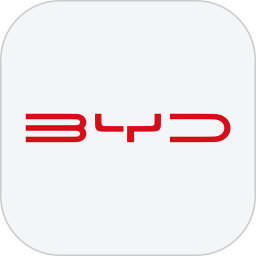考勤表(到2030年12月份)
Excel版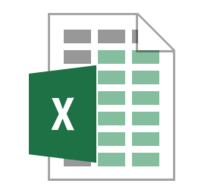
- 软件大小:85.00 KB
- 软件语言:中文
- 软件类型:国产软件 / 电子文档
- 软件授权: 免费软件
- 更新时间:2020-12-31 11:53:48
- 软件等级:

- 软件厂商: -
- 应用平台:WinXP, Win7, Win8, Win10
- 软件官网: 暂无
相关软件
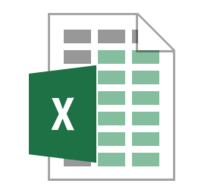
2020年考勤表模板Word/Excel通用版
125.00 KB/中文/5.0

中控指纹考勤机软件v6.7.7 官方版
22.40 MB/中文/10.0

口袋助理网页版v6.0.1 官方版
61.00 MB/中文/3.0
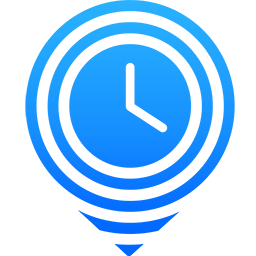
打卡助手免费考勤管理系统v1.0 官方版
41.20 MB/中文/10.0

人员动态管理系统v8.0 绿色版
33.85 MB/中文/10.0
软件介绍人气软件精品推荐相关文章网友评论下载地址
考勤表(到2030年12月份)excel版是专为公司企业打造的员工Excel考勤表模板,包含了从2021年到2023年所有年份考勤表模板,月份、出勤天数、加班情况,一键自动统计,非常方便,有需要的朋友不要错过哦!
考勤表功能
根据月份的不同显示天数。
将周末突出显示。
自动统计考勤数。

Excel动态考勤表制作教程
下面我们就一个一个来实现上述的功能。
插入可调节的年份和月份
插入数值调节钮
如下图所示,点击【开发工具】--【插入】--【数值调节钮】,然后在下面的表格中拖动鼠标绘制合适大小的“数值调节钮”。

插入数值调节控件
插入“数值调节钮”后,我们还需要对“数值调节钮”的最小值和最大值进行设置。
设置数值调节钮
鼠标“右键”点击数值调节钮,在弹出的菜单中,选择“设置控件格式”,点击“控制”选项卡,设置对应的“最小值”和“最大值”,因为是年份,我在这里设置的分别是“2010”和“2030”。
最最最关键的一步,我们需要设置“单元格链接”,只有设置了这个,“数值调节钮”才能对单元格里的数据进行调整。
如下图,点击“单元格链接”的输入框,然后再点击对应的单元格,最后点击确定即可。

设置数值调节钮
我们用同样的方法设置月份的数值调节钮。
根据月份的不同显示天数
如下图所示,在第一个日期单元格输入公式:
=IF(COLUMN(A1)<=DAY(EOMONTH($G$1&-$M$1,0)),COLUMN(A1),'')
公式解析:
EOMONTH($G$1&-$M$1,0):用字符串连接符“&”将G1单元格的年份与M单元格的月份加入“-”符号后连接成一个日期格式的数据“2019-8”。
再利用EOMONTH函数获取当月的最后一天的日期“2019-8-31”。
DAY函数的作用是从EOMONTH函数的返回值“2019-8-31”里获取天数值“31”,所以公式:DAY(EOMONTH($G$1&-$M$1,0))在这里的返回值是“31”。
因为每个月的日期是一个从“1”开始的序列值,所以我们可以通过COLUMN(A1)函数获取一个序列值“1”。
用IF函数进行判断,将COLUMA函数的返回值与DAY函数的返回值比较,如果COLUMN函数的返回值比DAY函数的返回值(31)小,则返回COLUMN函的的返回值,否则返回空值。
将这个公式向右拖动填充,只到COLUMN函数的返回值为(31),即:COLUMN(AE1)。
更多>> 软件截图

推荐应用

680个带公式的Excel模板(工资绩效社保考勤自动生成) 85.00 MB
下载/中文/10.0 完美版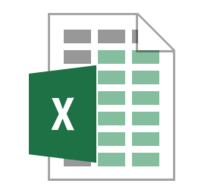
2020年考勤表模板 125.00 KB
下载/中文/5.0 Word/Excel通用版
excel银行票据打印模板 112.00 KB
下载/中文/10.0 免费版
英文商务邀请函范文 130.00 KB
下载/中文/10.0 word电子版
带花边作文稿纸模板a4 100.00 KB
下载/中文/7.0 word打印版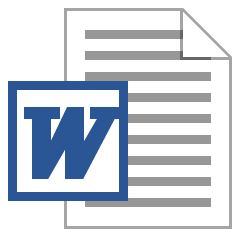
工作证明通用版模板 7.00 KB
下载/中文/9.0 word免费版
语文作文格子纸模板(800字) 12.00 KB
下载/中文/9.0 word格式电子档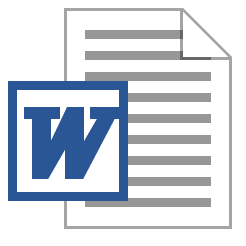
大学授课空白教案模板 6.00 KB
下载/中文/8.0 doc格式打印版
其他版本下载
精品推荐 考勤表模板
 更多 (9个) >> 考勤表模板 考勤表模板是专门为企业、公司以及单位打造的表格模板,以表格的形式记录员工的考勤状况,也是计算员工每月工资的重要凭据。帮助维持管理制度,帮助使用者管理企业、公司以及单位!表格简单直观,类别丰富全面!下面小编为大家推荐几款考勤表模板,如:年度考勤汇总表模板、员工考勤表模板、项目考勤表
更多 (9个) >> 考勤表模板 考勤表模板是专门为企业、公司以及单位打造的表格模板,以表格的形式记录员工的考勤状况,也是计算员工每月工资的重要凭据。帮助维持管理制度,帮助使用者管理企业、公司以及单位!表格简单直观,类别丰富全面!下面小编为大家推荐几款考勤表模板,如:年度考勤汇总表模板、员工考勤表模板、项目考勤表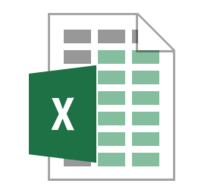
2020年考勤表模板 125.00 KB
/中文/5.0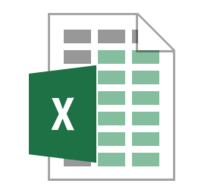
考勤表(到2030年12月份) 85.00 KB
/中文/10.0
员工考勤表模板 5.00 KB
/中文/10.0
上下班签到表模板 10.00 KB
/中文/10.0
项目考勤表 2.00 KB
/中文/10.0
公司会议签到表模板 10.00 KB
/中文/10.0
参加培训人员签到表模板 5.00 KB
/中文/10.0
年度考勤汇总表模板 8.00 KB
/中文/10.0
相关文章
下载地址
考勤表(到2030年12月份) Excel版
查看所有评论>> 网友评论
更多>> 猜你喜欢